Cómo saber quién inició sesión en su PC con Windows y cuándo
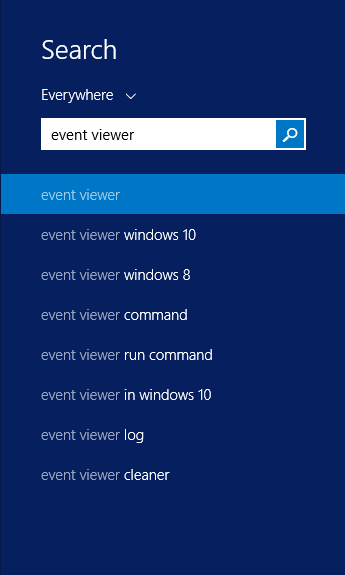
- 1868
- 132
- Sr. Eduardo Menchaca
Cómo saber quién inició sesión en su PC con Windows y cuándo: - Todos necesitamos nuestra privacidad, por lo que estamos ansiosos por saber si alguien está tratando de entrometerse en nuestro espacio privado. Entonces, ¿no será genial si podemos ver quién inició sesión en nuestra PC y cuándo? Habilitar la auditoría de inicio de sesión en la versión profesional de Windows proporciona esta instalación. Tanto el inicio de sesión local como la red se puede rastrear mediante la auditoría del inicio de sesión. Cada evento de inicio de sesión especifica al usuario que inició sesión, la hora de inicio de sesión y el tiempo de inicio de sesión. Solo la edición profesional de Windows admite esta función. Esto debería funcionar en Windows 7,8,8.1 e incluso 10, aunque la pantalla se puede cambiar un poco. También podemos habilitar la auditoría de inicio de sesión en el controlador de dominio si administramos una red con inicios de sesión centralizados.
Lea también: Cómo restringir el tiempo de uso de la PC de un usuario específico en Windows 10
Habilitar la auditoría de inicio de sesión
- En el panel de búsqueda tipo GPedit.MSC y presione Entrar. Esto abre la ventana del editor de políticas del grupo local.
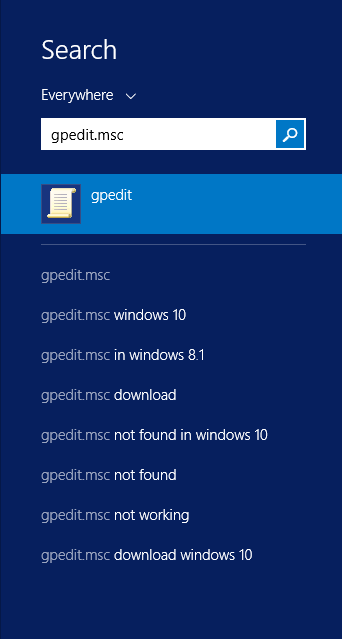
2. Seleccione Política informática local-> Configuración de Windows-> Configuración de seguridad-> Políticas locales-> Política de auditoría y hacer doble clic en eventos de inicio de sesión de auditoría.
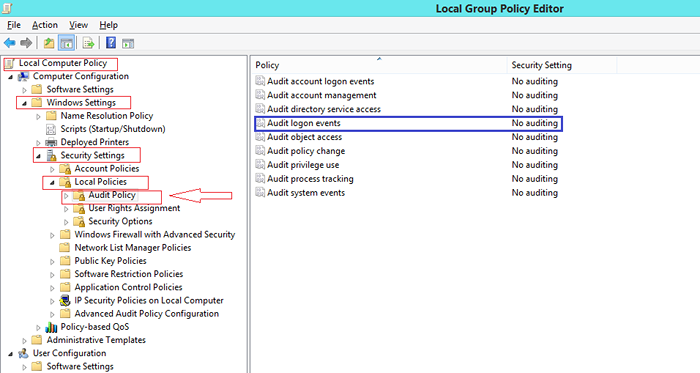
3.En la ventana Propiedades marque el cuadro de éxito para registrar los inicios de sesión exitosos y el cuadro de falla para registrar los intentos de inicio de sesión fallidos. Haga clic en Aceptar.
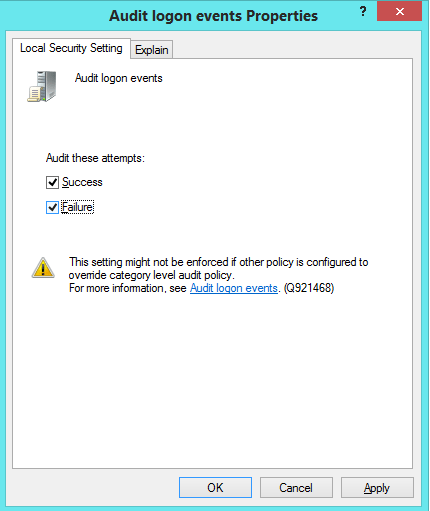
Ahora todos sus inicios de sesión serán auditados.
Ver los eventos registrados
Ahora veamos cómo ver los eventos de inicio de sesión auditados.
1.Desde el panel de búsqueda, abra el visor de eventos.
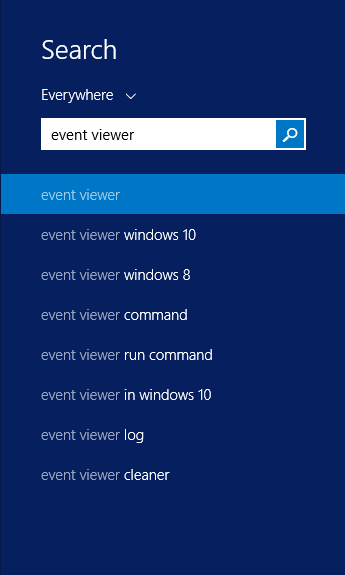
2.Navegue a los registros de Windows-> Seguridad. Ahora se mostrarán varios eventos y cada evento tendrá una identificación de evento asociado. Esos eventos con Event ID-4624 representan eventos de inicio de sesión exitosos.
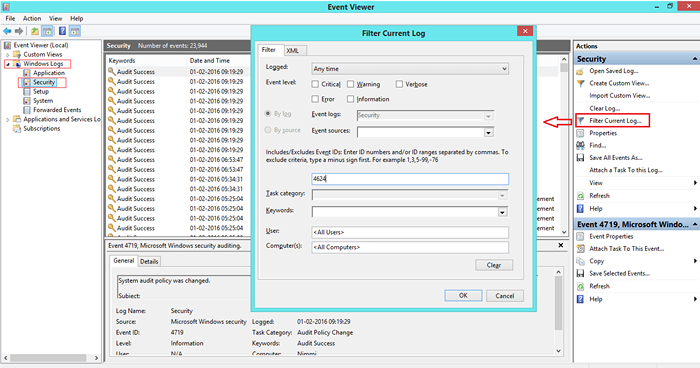
Para ver más información sobre el evento, simplemente haga doble clic en ese evento en particular.Entonces podemos ver toda la información, como la cuenta de usuario que inició sesión dentro de un cuadro de texto.
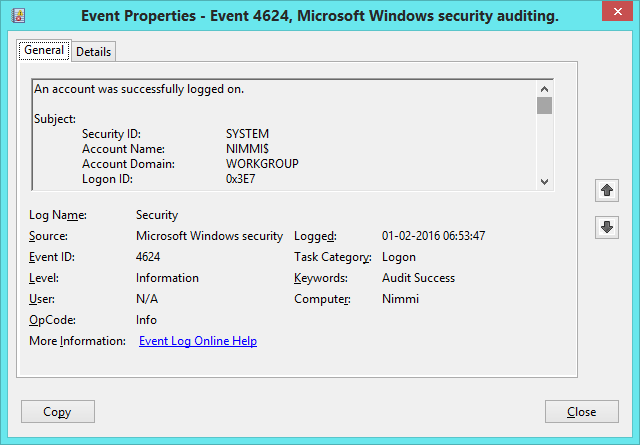
El registro puede contener numerosos eventos. Tan convenientemente podemos filtrar el registro para ver los eventos de inicio de sesión utilizando la opción de registro actual del filtro.
Seleccione la opción de registro actual de filtro y el filtro por ID de evento 4624.Entonces solo se mostrarán los eventos de inicio de sesión.
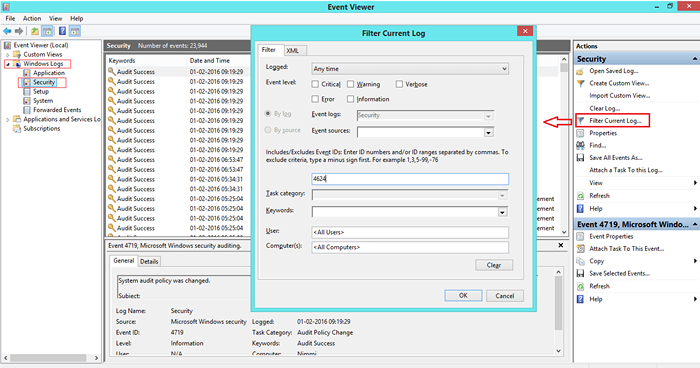
Por lo tanto, podemos ver quién inició sesión en nuestro sistema y cuándo. Todos los eventos de inicio de sesión serán grabados.
- « Cómo bloquear Microsoft Edge en Windows 10/11
- Cómo usar Problemas Recordadora de pasos en Windows 10 »

